대부분의 사용자가 VNC를 선호하는 이유 중 하나 (가상네트워크 컴퓨팅은 다른 데스크톱 공유 기술보다 원격 위치에서 컴퓨터에 쉽게 액세스 할 수 있다는 것입니다. 사용자 이름, 비밀번호 및 IP 주소 등을 포함하여 대상 컴퓨터의 액세스 설정을 구성하여 웹 브라우저만으로 원격 위치에서 보거나 제어 할 수 있습니다. 온라인 VNC 당신이 할 수 있도록 하여이 시설을 제공합니다TCP / IP 프로토콜을 통해 원격 PC에 연결하십시오. 사용중인 OS에 관계없이 원격 시스템에 액세스하고 필요한 경우 제어 할 수 있습니다. VNC 뷰어는 Adobe Flash를 사용하며 다양한 전체 화면 및 화면에 맞추기 모드를 제공하여 사용자가 대상 시스템을 쉽게보고 제어 할 수 있습니다. 또한 원격 시스템에서 멀리 떨어진 IP 주소를 블랙리스트에 추가 할 수 있습니다. 자세한 내용은 다음과 같습니다.
다른 VNC 시스템과 마찬가지로서버 앱을 제공하고 클라이언트 (웹 브라우저)를 지원하며 RFB (Remote Framebuffer) 프로토콜을 사용하여 통신합니다. 서버 응용 프로그램은 MS Office 2010과 유사한 리본 사용자 인터페이스를 제공하므로 설정을 쉽게 구성하고 탐색 할 수 있습니다. 서버 앱은 기본적으로 Windows 서비스처럼 작동하며 클라이언트 연결을 방해하지 않고 로그 오프 및 잠금 작업을 수행 할 수 있습니다. 원격 연결 데스크톱 화면의 크기를 조정하거나 크기를 조정할 수도 있습니다. 또한 RealVNC, UltraVNC, TightVNC 등을 포함한 여러 타사 VNC 뷰어를 지원합니다. 연결된 모든 사용자 (클라이언트)를보고 클릭 한 번으로 선택한 사용자의 연결을 해제 할 수도 있습니다.
VNC 뷰어는 전체 화면 및윈도우 (스크린에 맞추기) 모드이며 사용자가 뷰어에서 클립 보드 데이터를 사용할 수 있습니다. 네트워크 연결 속도를 선택하여 뷰어 창에 표시되는 그래픽 요소의 품질을 조정할 수도 있습니다. 서버 앱을 설치 한 후에는 다른 설정을 시스템에 연결할 수 있도록 일부 설정을 구성해야합니다. 응용 프로그램을 열고 클릭하십시오 사용자 입력하여 사용자를 추가하려면 사용자 이름, 비밀번호 과 기술. 이제 원격 사용자의 액세스 권한 (예 :보기 액세스, 키보드 액세스, 원격 액세스 또는 전체 액세스)을 설정하고 상태.

향하다 설정 다음을 포함하여 연결 매개 변수를 변경하는 탭 포트 번호, 마스터 비밀번호 (이 비밀번호는 관리 권한을 제공합니다) 보기 크기. 또한, 당신은 또한 사용할 수 있습니다 자동 시작 선택권. 완료되면 서버 (로컬) 탭하고 사용 토글 온 / 오프 버튼을 클릭하여 데스크톱 공유를 시작합니다. 아웃 캐스트 섹션에서 마지막 원격 클라이언트가 연결을 끊는 즉시 자동 닫기 옵션을 설정하여 사용자를 자동으로 로그 오프 / 잠금 할 수 있습니다.
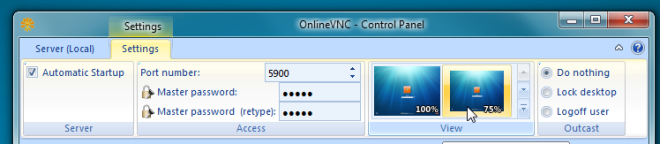
모든 설정이 완료되면 원격 클라이언트사용자는 대상 시스템에 액세스 할 수 있습니다. 웹 브라우저에서 데스크탑에 액세스하고 제어하려면 OnlineVNC 웹 사이트로 이동하여 서버의 IP 주소, 허용 된 포트 번호 및 할당 된 사용자 이름 및 비밀번호를 입력하십시오.
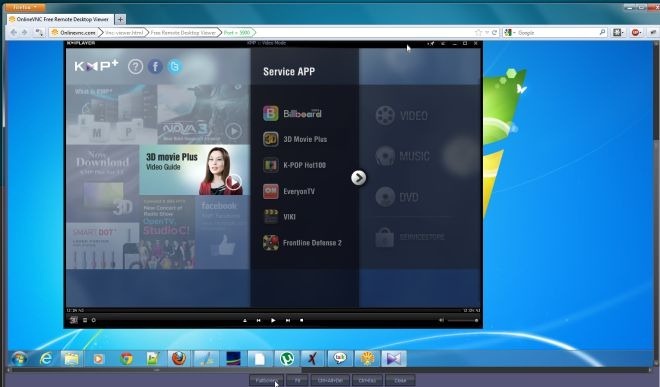
IP 주소를 블랙리스트에 올리려면 호스트 필터 입력 호스트 / IP 기계의 상태를 설정합니다.
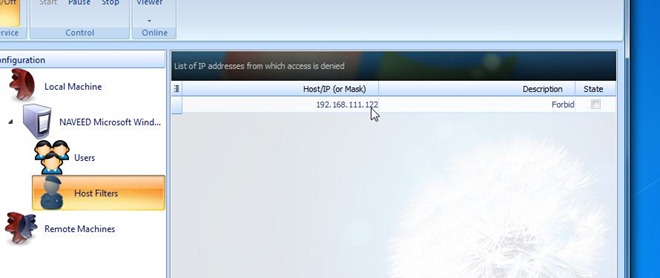
무료 버전은 연결을 지원하지 않습니다Serve 앱의 인터페이스 내에서 원격 컴퓨터. OnlineVNC 서버 앱은 Windows XP, Windows Vista, Windows 7 및 Windows 8에서 작동합니다. 테스트는 Windows 7, 64 비트 OS 버전에서 수행되었습니다.
온라인 다운로드













코멘트